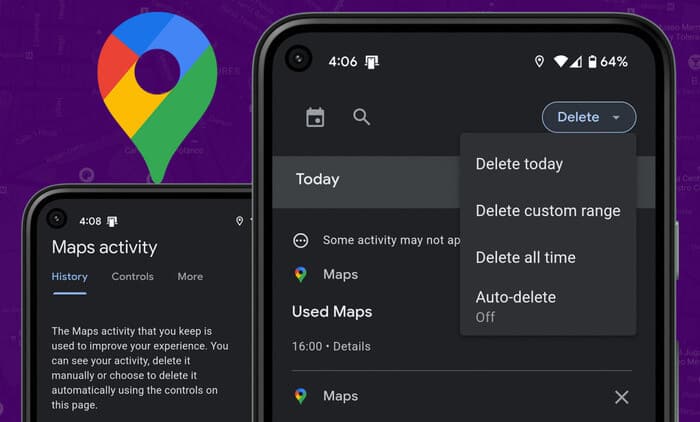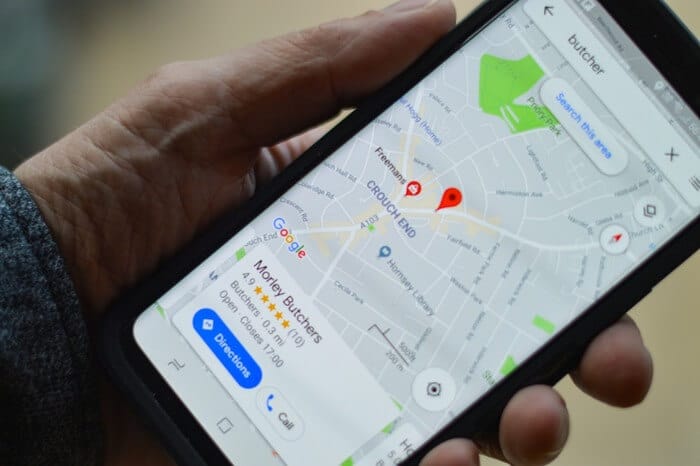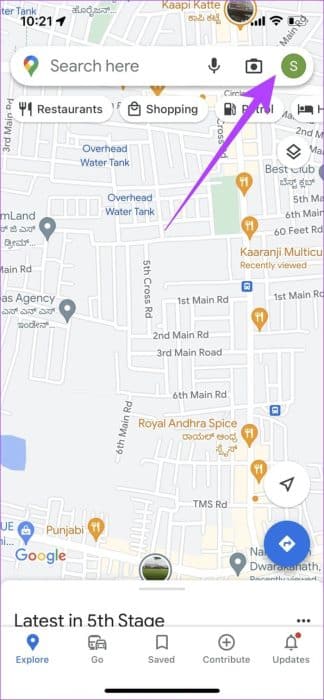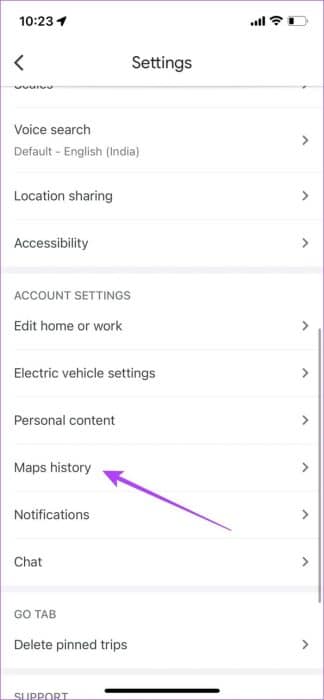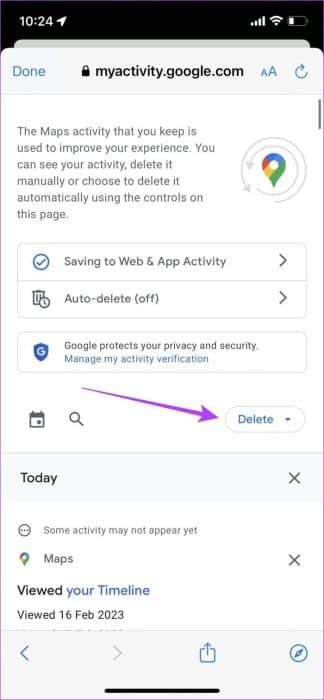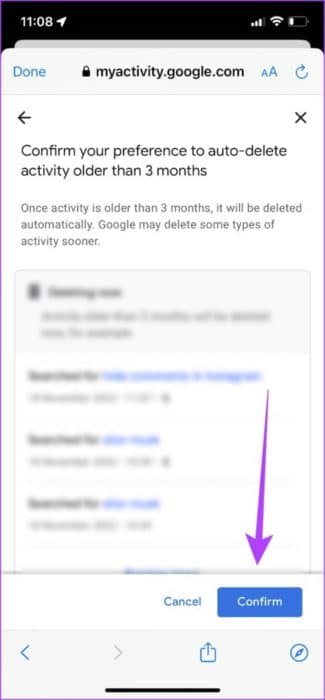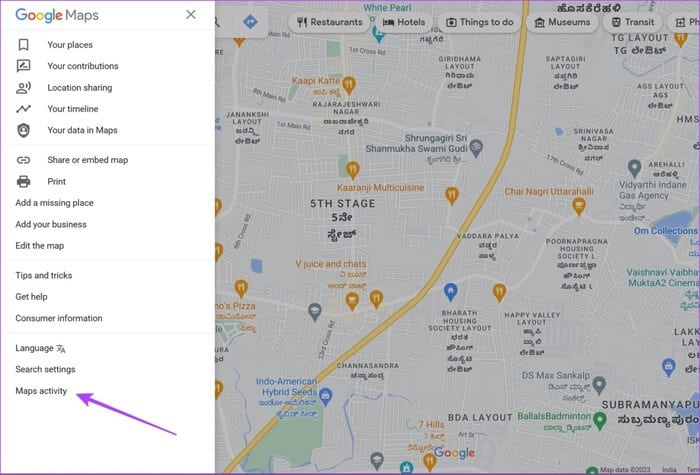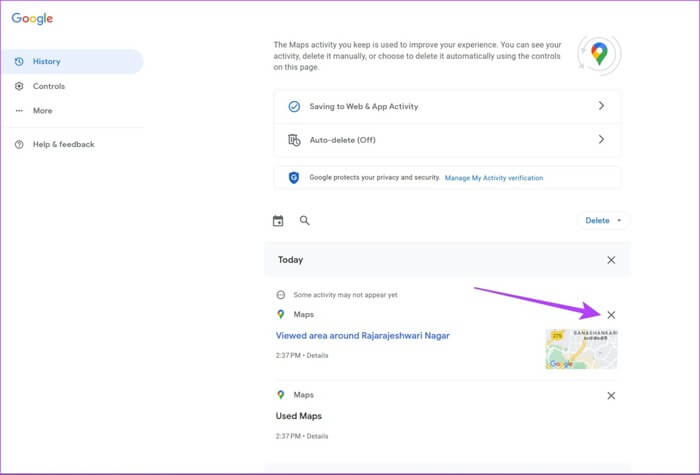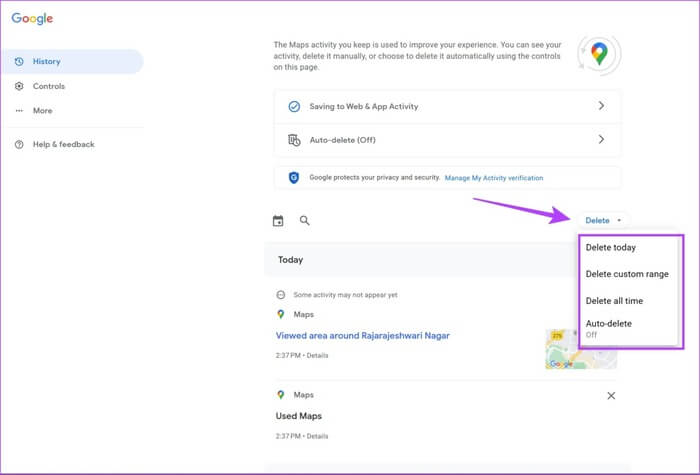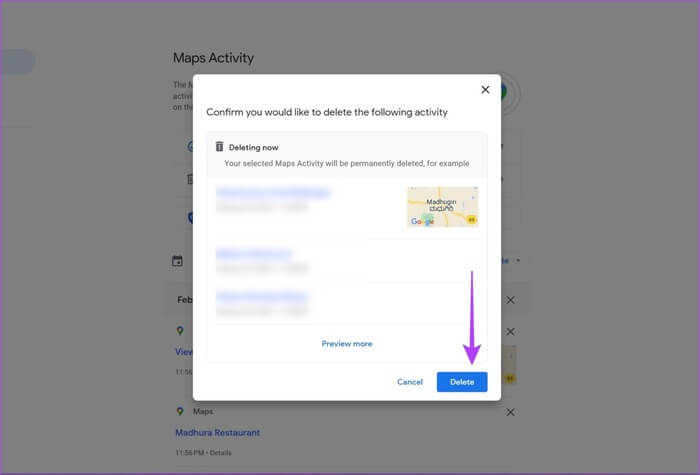So löschen Sie den Suchverlauf und die Aktivität von Google Maps auf jedem Gerät
Google Maps übertrifft die Konkurrenz Es ist Ihre beste Wahl für die GPS-Navigation. Es bestehen jedoch generell Datenschutzbedenken bezüglich der Datenspeicherung und -erhebung auf Facebook Google Maps. Während Google Datenschutz und -sicherheit beansprucht, ist Vorsicht besser als Nachsicht. So können Sie Ihren Google Maps-Suchverlauf und Ihre Aktivitäten löschen.
In diesem Artikel werden wir verstehen, worum es bei diesen protokollierten Aktivitäten geht und warum Sie sie vielleicht löschen sollten. Befolgen Sie diese Schritte, um Ihre Google Maps-Aktivitäten auf allen Ihren Geräten zu löschen. Beginnen wir damit, zu verstehen, was Google Maps-Aktivität bedeutet und was sie enthält.
Was ist Google Maps Activity und was beinhaltet es
Google Maps ist mehr als nur eine App für Turn-by-Turn-Wegbeschreibungen. Es ist ein vollständiger und umfassender Reiseführer für Ihre Stadt und Ihren lokalen Reiseführer. Wir verwenden es, um nach Restaurants, Dienstleistungen, Street View zu suchen oder sogar eine Bewertung für Orte abzugeben.
Damit Sie Ihre Suchanfragen, Bewertungen und alles andere, was Sie auf Google Maps verwendet haben, sichern können, zeichnet Google diese Aktivitäten auf und dokumentiert sie. Es kann zwar hilfreich sein, zurückzugehen und Ihre Aktivitäten zu sehen, aber Sie möchten vielleicht nicht, dass Google dasselbe protokolliert, da es keinen Grund zu der Annahme gibt, dass es vor datenhungrigen Werbetreibenden absolut sicher ist.
Obwohl Google darauf besteht, dass es sicher ist, ist es Skepsis, die ein hohes Maß an Datensicherheit und Datenschutz gewährleistet, sodass wir Sie nicht dafür verantwortlich machen, Google nicht zu vertrauen. Sie können also fortfahren und Ihren Google Maps-Suchverlauf und Ihre Aktivitäten auf allen Ihren Geräten löschen.
Löschen Sie Ihren Google Maps-Suchverlauf und Ihre Aktivitäten in der mobilen App und im Web
So löschen Sie Ihren Google Maps-Suchverlauf und Ihre Aktivitäten sowohl in der mobilen App als auch in der Webversion von Google Maps. Beachten Sie, dass die aufgezeichnete Aktivität keine ortsbezogenen Daten enthält. Wenn Sie den Standortverlauf löschen möchten, finden Sie ihn hier So verwalten Sie den Standortverlauf in Google Maps.
Lassen Sie uns nun in das einfach zu befolgende Schritt-für-Schritt-Verfahren zum Löschen Ihres Google Maps-Verlaufs einsteigen.
Löschen Sie den Suchverlauf und die Aktivität von Google Maps auf iPhone und Android
Schritt 1: Öffnen Sie Google Maps und klicken Sie oben rechts auf Ihr Profilsymbol.
Schritt 2: Klicke auf Einstellungen.
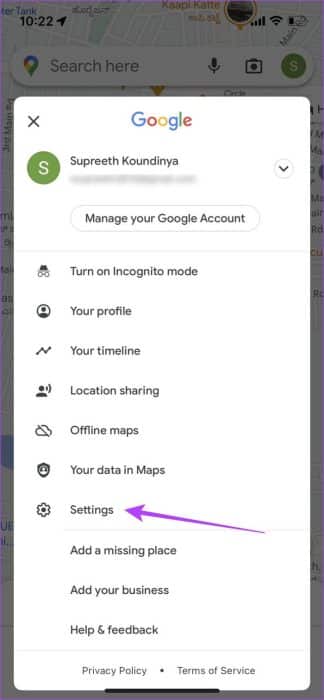
3: Lokalisieren Kartengeschichte.
Schritt 4: Scrollen Sie im neuen Fenster nach unten und klicken Sie auf das Symbol Cross um die Aktivität zu löschen.
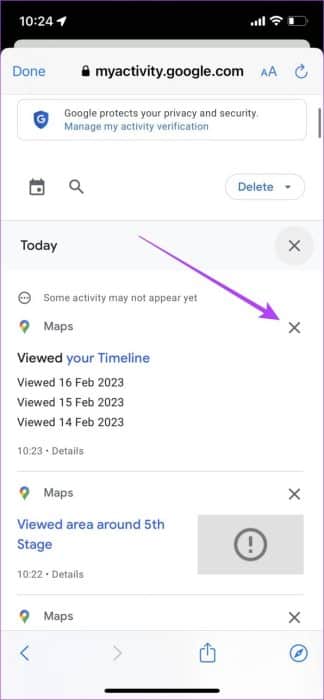
Schritt 5: viele zu löschen Aktivitäten Google Maps, klick löschen und wählen Sie Die richtige Entscheidung.
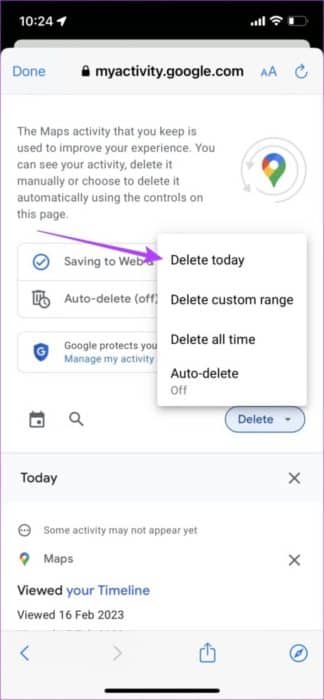
6: Tippen Sie abschließend auf "Betonung" Um Ihre Google Maps-Aktivität zu löschen. Dies führt zu Löschen Sie Ihre Aktivität und Suchverlauf für den angegebenen Zeitraum.
Löschen Sie Ihren Google Maps-Suchverlauf und Ihre Aktivität in der Web-App
Schritt 1: Öffnen Google Maps in Ihrem Webbrowser.
Schritt 2: tippen Sie auf Liste von drei horizontalen Linien in der oberen linken Ecke.
3: Klicken Kartenaktivität.
Schritt 4: Scrollen Sie nach unten in neues Fenster und klicke auf das Symbol Cross um die Aktivität zu löschen.
Schritt 5: Um mehrere Google Maps-Aktivitäten zu löschen, tippen Sie auf löschen und wählen Sie die entsprechende Option.
6: Tippen Sie abschließend auf löschen Nochmals, um die Google Maps-Aktivität zu bestätigen und zu löschen. Dadurch werden Ihre Aktivitäten und Ihr Suchverlauf für den angegebenen Zeitraum gelöscht.
Los geht's - das ist alles, was Sie über das Löschen Ihres Google Maps-Suchverlaufs und Ihrer Aktivitäten wissen müssen. Wenn Sie jedoch weitere Fragen dazu haben, können Sie einen Blick in den FAQ-Bereich unten werfen.
Häufig gestellte Fragen
Q1. Ist Ihr Google Maps-Verlauf privat?
Die Antwort: Ja, Google gibt sie nicht an Dritte weiter, sodass Ihr Google Maps-Verlauf und Ihre Aktivitäten als privat betrachtet werden können.
Q2. Wird der Verlauf auf Google Maps im Web auch aus der mobilen App gelöscht?
Die Antwort: Ja. Das Löschen Ihres Google Maps-Verlaufs im Web wirkt sich auch auf die mobile App aus, wenn beide im selben Konto angemeldet sind.
Q3. Ich kann die Option „Kartenverlauf“ in Google Maps nicht finden. Was soll ich machen?
Die Antwort: Stellen Sie sicher, dass Sie bei Google Maps angemeldet sind, bevor Sie darauf zugreifen, oder versuchen Sie, Ihre Google Maps-Aktivitäten zu löschen.
Q4. Wie verwende ich Google Maps, ohne meine Aktivitäten zu speichern?
Die Antwort: Sie können Google Maps nutzen, ohne sich dort anzumelden. Auf diese Weise gibt es kein Konto zum Speichern und Zuordnen Ihrer Aktivität.
Hinterlasse keine Spuren
Wir hoffen, dieser Artikel hat Ihnen geholfen, den Suchverlauf und die Aktivitäten von Google Maps einfach zu löschen. Wir würden uns jedoch wünschen, dass Google seinen Datenerfassungsprozess transparenter macht und nicht nur eine allgemeine Erklärung zum Datenschutz der Nutzer abgibt.
Auf diese Weise können wir alle bewusster sein und das Beste aus seinen Funktionen machen! Außerdem erfahren Sie hier, wie Sie Ladestationen für Elektrofahrzeuge auf Google Maps finden.